 Página delantera > Tutoriales de software > 5 formas de recuperar mensajes de texto eliminados en Android
Página delantera > Tutoriales de software > 5 formas de recuperar mensajes de texto eliminados en Android
5 formas de recuperar mensajes de texto eliminados en Android
Método 1: comprobar la carpeta de archivo y spam
Es fácil archivar accidentalmente un mensaje de texto en la aplicación Mensajes de Google. Si eso es lo que hizo en lugar de eliminar el mensaje, puede ser de gran ayuda para recuperar dicho texto. Todo lo que necesita hacer es abrir la carpeta de archivo y descomprimirla para regresar a la ventana principal de mensajes. He aquí cómo.
Paso 1: Abre la aplicación Mensajes de Google. Toca el icono de perfil y toca Archivado.
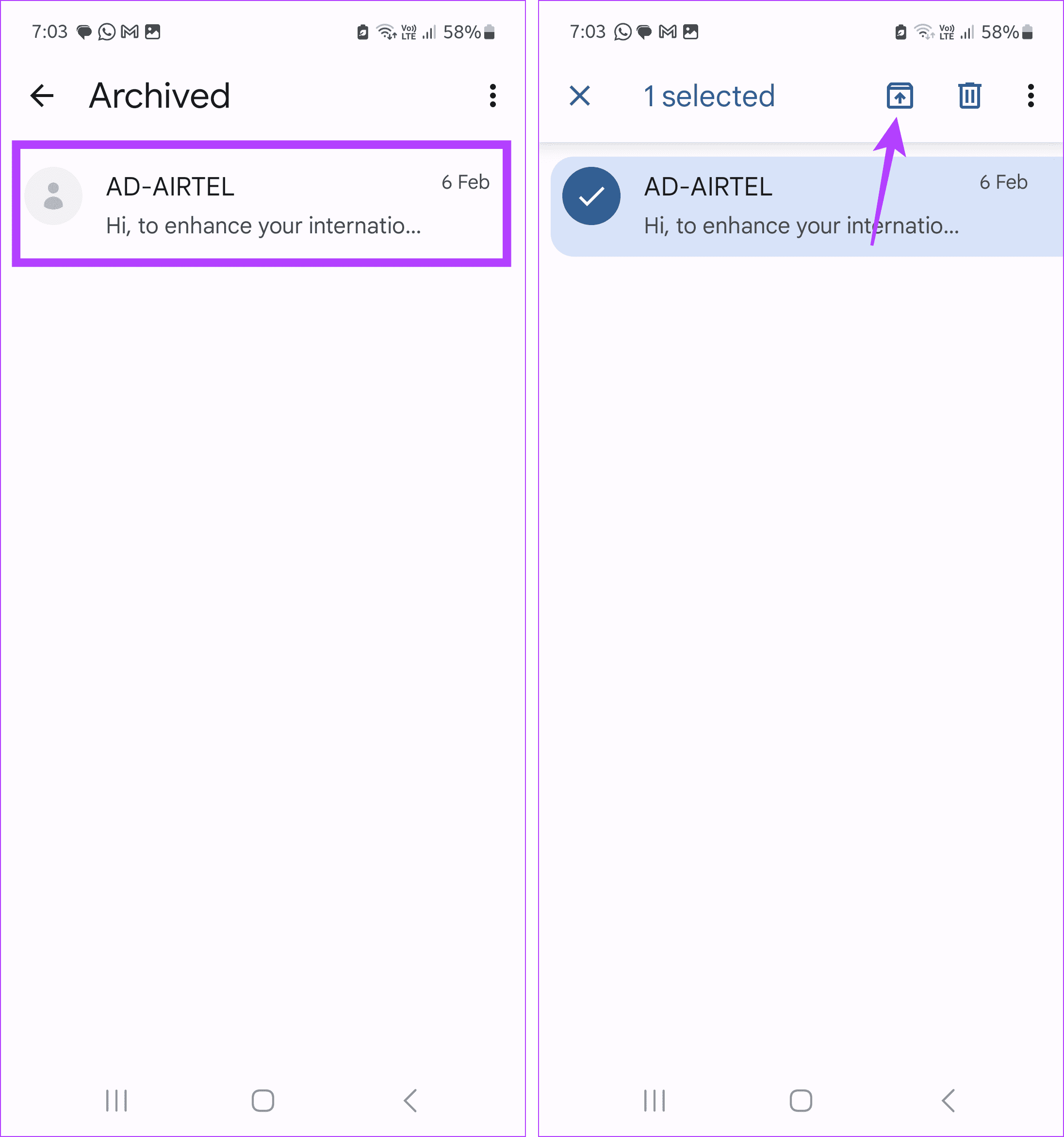
Ciertos mensajes con remitentes que han sido clasificados como spam se pueden ordenar automáticamente en la carpeta Spam. También puedes comprobarlo para ver si el mensaje está ahí. Aquí te explicamos cómo hacerlo.
Paso 1: Desde la página principal de la aplicación Mensajes, toca tu icono de perfil. Toca Spam y bloqueado.
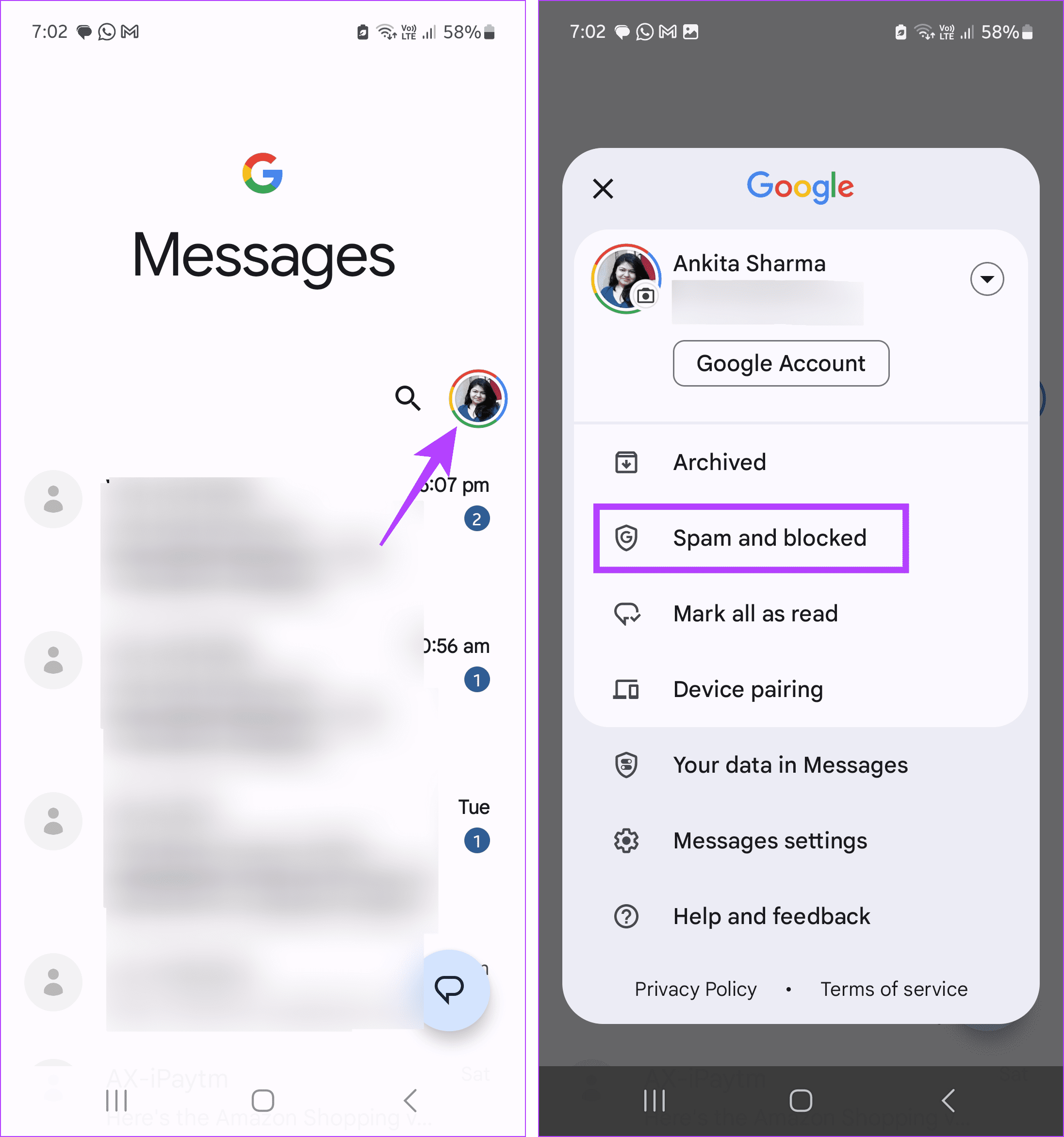
Desplácese por los mensajes bloqueados actualmente y toque el relevante si lo encuentra.
Método 2: usar copias de seguridad de Google
También puedes usar una copia de seguridad anterior de Google Drive para restaurar SMS eliminados en la aplicación Google Messages. Para hacer esto, primero debes restablecer tu dispositivo Android y restaurar todos los datos de la copia de seguridad de Google Drive. Asegúrate de hacerlo lo antes posible. Así es como:
Nota: Este método solo funcionará si previamente ha habilitado la copia de seguridad de Google Drive para Mensajes en su dispositivo Android.
Paso 1: Abra Configuración y toque Gestión general. Toque Restablecer.
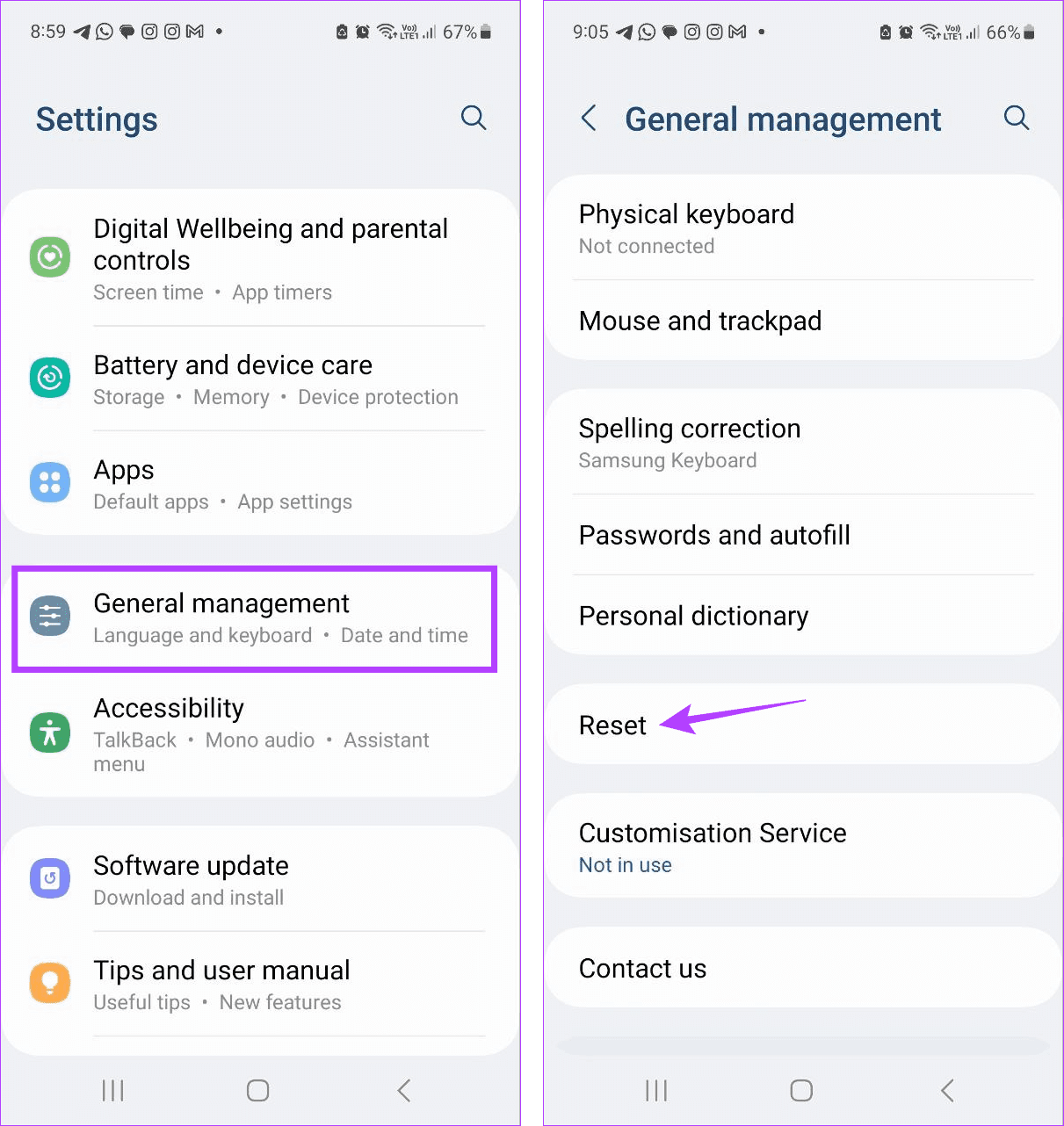
Paso 2: Toca Restablecer datos de fábrica. Luego, toque Restablecer.
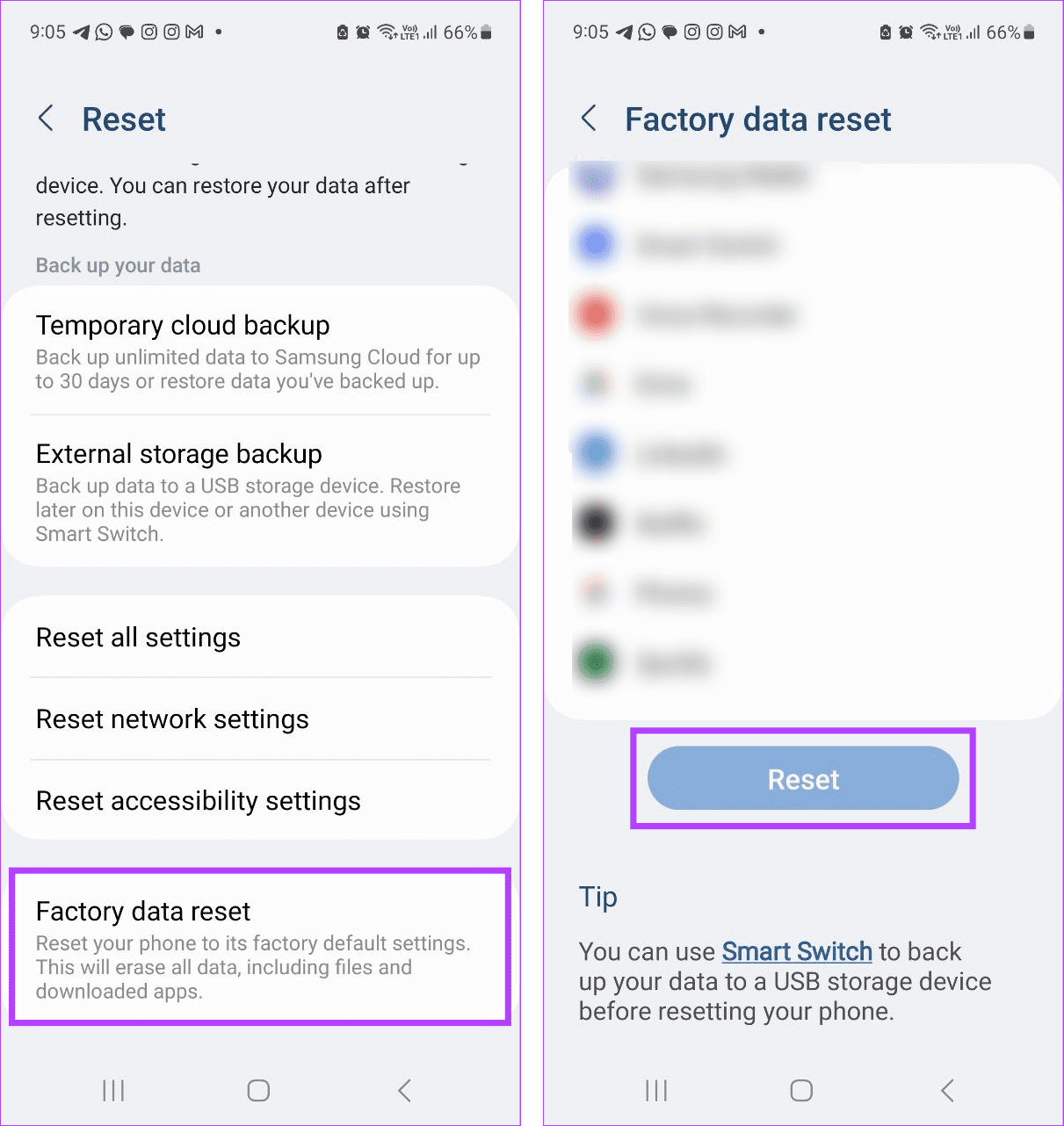
Si se te solicita, ingresa la contraseña de tu dispositivo para finalizar el proceso. Espere a que su teléfono Android termine de restablecerse. Una vez hecho esto, configure su teléfono e inicie sesión en la cuenta de Google correspondiente. Luego, sigue los pasos a continuación para restaurar los mensajes.
Paso 1: Abra Configuración y toque Cuentas y copia de seguridad. Toca Restaurar datos.
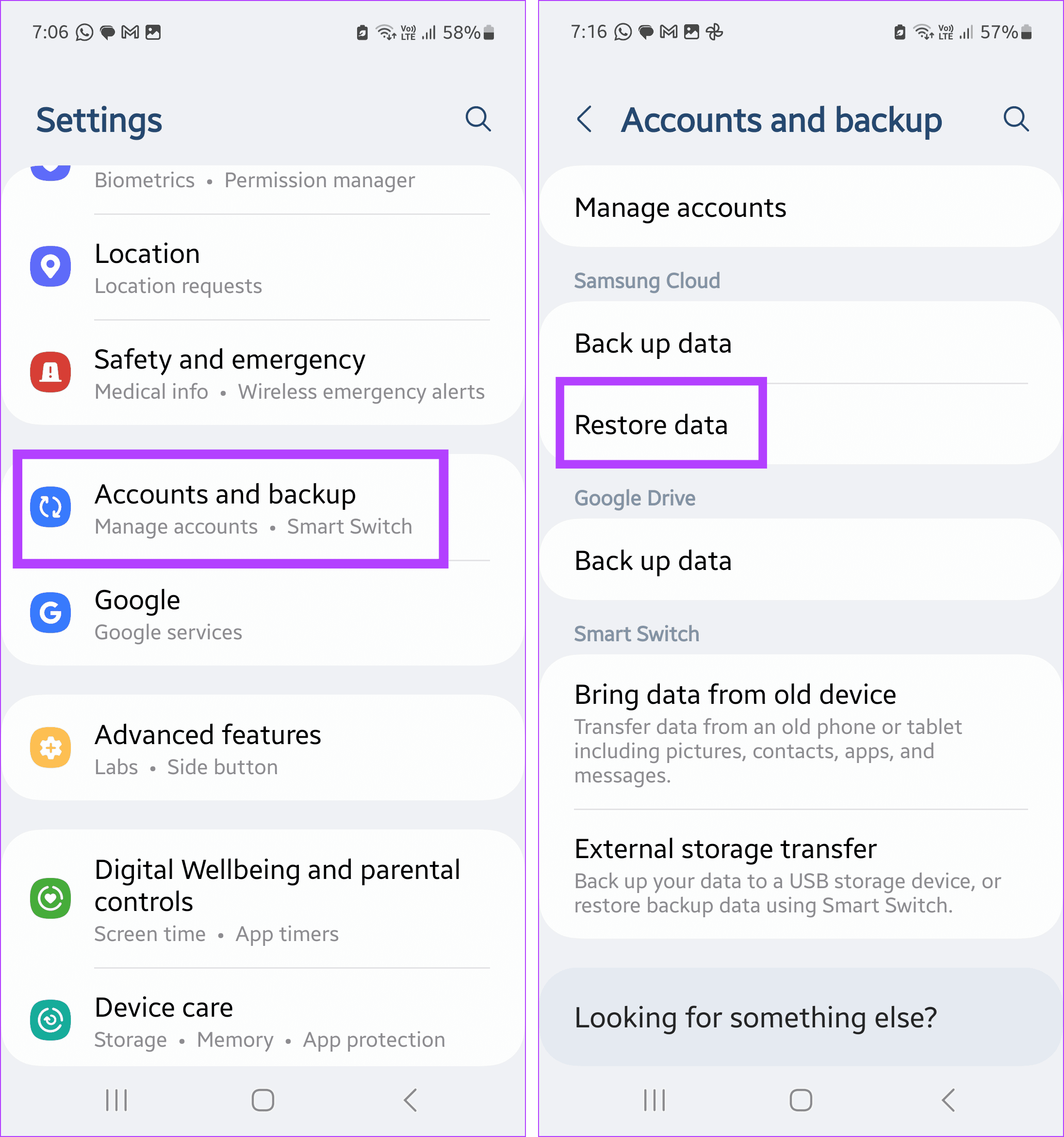
Paso 2: Toque el dispositivo relevante y asegúrese de que Mensajes esté seleccionado. Toque Restaurar.
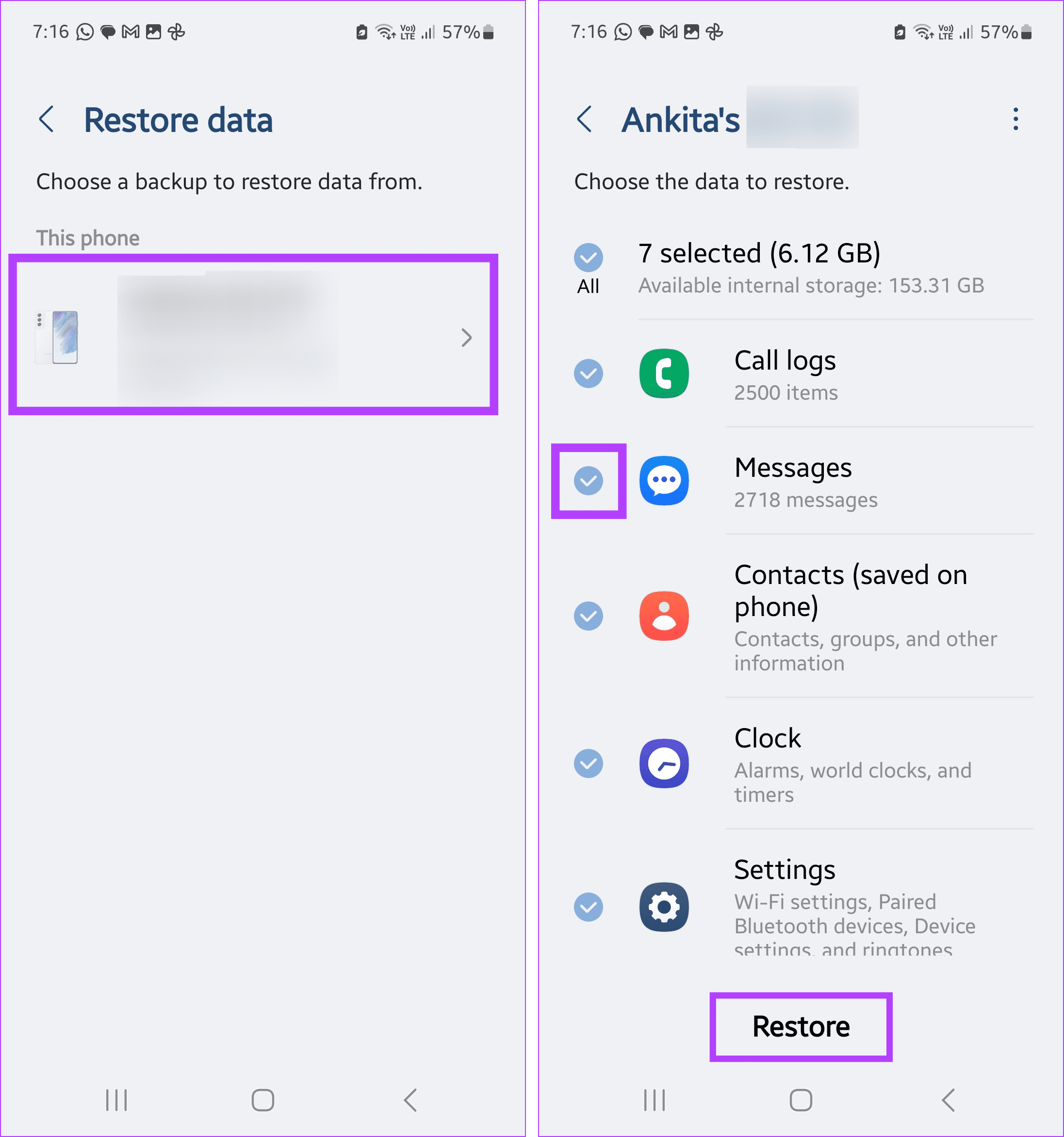
Ahora, abre la aplicación Mensajes y comprueba si se han recuperado los SMS eliminados en tu dispositivo Android.
Método 3: Usar la papelera de reciclaje en Samsung Messages
Los dispositivos Samsung vienen cargados con su aplicación patentada Samsung Messages para enviar y recibir mensajes de texto. En este caso, utilice la papelera de reciclaje para recuperar cualquier texto o hilo de texto eliminado accidentalmente. Tenga en cuenta que esta opción solo está disponible si ha eliminado el texto en los últimos 30 días. Aquí se explica cómo hacerlo.
Paso 1: Abra la aplicación Samsung Messages y toque el icono de tres puntos. Toca Papelera de reciclaje.
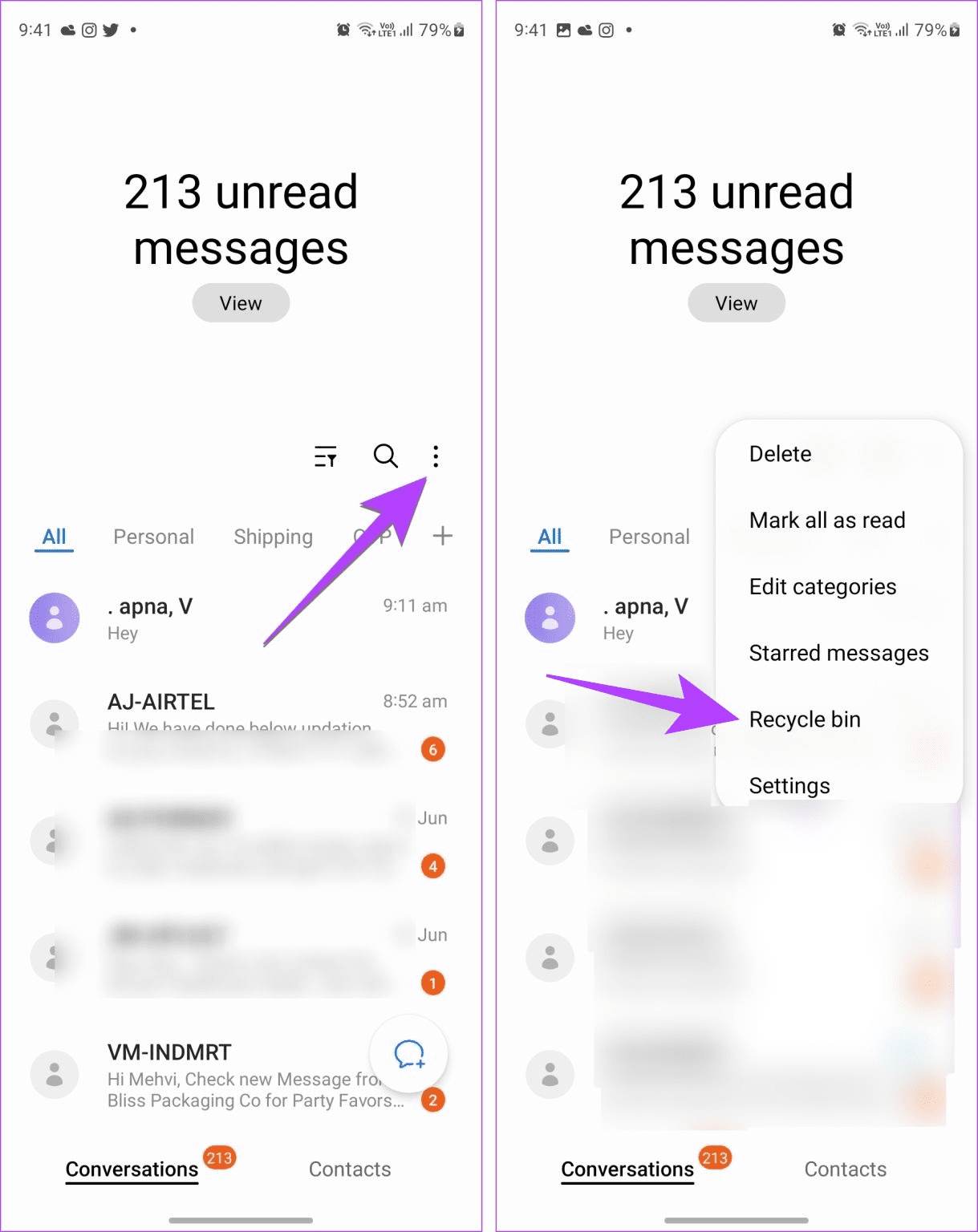
Desplácese por los mensajes eliminados recientemente y toque el correspondiente. Puede restaurar este mensaje o hacer una captura de pantalla para guardarlo. También puedes copiar y pegar el mensaje en otra aplicación de mensajería, como WhatsApp, y utilizar la función de búsqueda de WhatsApp para encontrar el mensaje en el chat más adelante.
Método 4: a través de una aplicación conectada (enlace telefónico)
Si tu teléfono Android está conectado a la aplicación Phone Link, es probable que el mensaje de texto eliminado aún esté visible allí. Entonces, abre la aplicación y localízala. Hágalo lo antes posible, ya que el mensaje de texto se eliminará una vez que la aplicación Phone Link sincronice los datos más recientes de su dispositivo móvil. He aquí cómo.
Paso 1: Abra la aplicación Phone Link y seleccione Mensajes. Haga clic en el texto correspondiente.
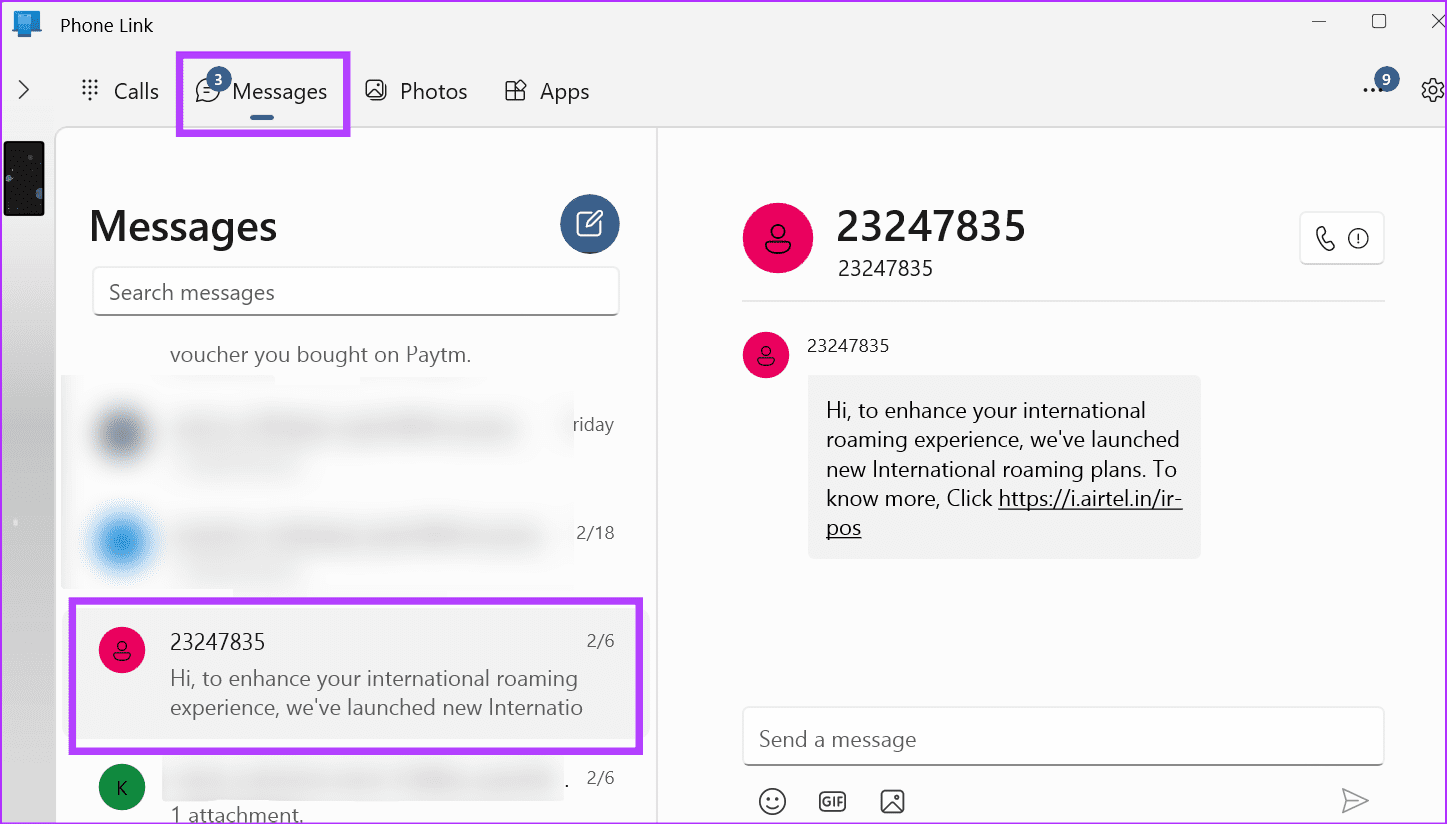
Tome una foto de la pantalla con su teléfono Android o use la función de captura de pantalla en su computadora portátil con Windows 11 para guardar una copia del mensaje antes de eliminarlo.
Lea también: Cómo solucionar que la aplicación Phone Link no funciona en Windows 11
5. Comuníquese con su operador
La mayoría de los operadores generalmente mantienen un historial de los mensajes de texto que envías a través de su operador, especialmente si estás usando sus aplicaciones patentadas de sincronización de mensajes. Por lo tanto, puede acceder a la aplicación a través de un dispositivo móvil o de escritorio para ver los mensajes eliminados recientemente.
Como alternativa, también puedes comunicarte con el remitente original, explicarle la situación y pedirle que envíe el texto nuevamente.
Preguntas frecuentes
Ciertos programas y aplicaciones de recuperación de mensajes de texto de terceros afirman restaurar textos eliminados previamente. Sin embargo, para hacer esto, requieren acceso a sus mensajes de texto, contactos y otra información del dispositivo. Esto puede ser riesgoso, especialmente si se almacena información confidencial en su dispositivo Android. Por lo tanto, desaconsejamos el uso de dichas aplicaciones.
En la mayoría de los casos, es casi imposible recuperar mensajes previamente eliminados sin ningún respaldo. Si la aplicación de mensajería que estás usando tiene una papelera de reciclaje, es posible que guarde los textos eliminados hasta por 30 días antes de eliminarlos para siempre. De lo contrario, preguntarle directamente a la otra persona sería su mejor opción para recuperar ese mensaje de texto eliminado.
Abre Google Drive en cualquier navegador web y, en el menú lateral, toca Almacenamiento. Aquí, toque Copias de seguridad. Si anteriormente realizó una copia de seguridad de algún mensaje, debería estar visible aquí. Sin embargo, no puedes ver los mensajes en Drive. Debes restaurar la copia de seguridad en un teléfono inteligente para verlas.
-
 ¿Cómo eliminar las copias de seguridad de la máquina de tiempo? ¿Cómo borrar y comenzar de nuevo?Time Machine: el mejor amigo de su Mac y cómo administrar sus copias de seguridad Time Machine, la solución de copia de seguridad incorporada de Ap...Tutoriales de software Publicado el 2025-03-25
¿Cómo eliminar las copias de seguridad de la máquina de tiempo? ¿Cómo borrar y comenzar de nuevo?Time Machine: el mejor amigo de su Mac y cómo administrar sus copias de seguridad Time Machine, la solución de copia de seguridad incorporada de Ap...Tutoriales de software Publicado el 2025-03-25 -
 Cómo evitar que la gente robe su Wi-FiProteger su red Wi-Fi es crucial para su seguridad y privacidad en línea. El acceso no autorizado puede exponer su historial de navegación y archivo...Tutoriales de software Publicado el 2025-03-25
Cómo evitar que la gente robe su Wi-FiProteger su red Wi-Fi es crucial para su seguridad y privacidad en línea. El acceso no autorizado puede exponer su historial de navegación y archivo...Tutoriales de software Publicado el 2025-03-25 -
 'Encuentra mi dispositivo' para Android ahora te permite rastrear a las personasLa aplicación Android Find My Device se ha actualizado con una interfaz nueva y fácil de usar. Ahora con pestañas separadas de "dispositivos&quo...Tutoriales de software Publicado el 2025-03-25
'Encuentra mi dispositivo' para Android ahora te permite rastrear a las personasLa aplicación Android Find My Device se ha actualizado con una interfaz nueva y fácil de usar. Ahora con pestañas separadas de "dispositivos&quo...Tutoriales de software Publicado el 2025-03-25 -
 Moneda versus formato de número de contabilidad en Excel: ¿Cuál es la diferencia?Explicación detallada de la moneda de Excel y el formato de número de contabilidad: ¿Cuándo usar cuál? Este artículo profundizará en los matices de...Tutoriales de software Publicado el 2025-03-25
Moneda versus formato de número de contabilidad en Excel: ¿Cuál es la diferencia?Explicación detallada de la moneda de Excel y el formato de número de contabilidad: ¿Cuándo usar cuál? Este artículo profundizará en los matices de...Tutoriales de software Publicado el 2025-03-25 -
 4 consejos para escuchar más podcasts, más rápido¡El gran volumen de podcasts disponibles hoy es abrumador! Desde la ciencia hasta el verdadero crimen, hay un podcast para cada interés. Pero est...Tutoriales de software Publicado el 2025-03-25
4 consejos para escuchar más podcasts, más rápido¡El gran volumen de podcasts disponibles hoy es abrumador! Desde la ciencia hasta el verdadero crimen, hay un podcast para cada interés. Pero est...Tutoriales de software Publicado el 2025-03-25 -
 Me encantaría un teléfono con lentes de cámara ajustables: ¿por qué no ha sucedido?Tan buenas como se han convertido las cámaras telefónicas, podrían proporcionar tomas mucho mejores mediante el uso de lentes desmontables, al igual ...Tutoriales de software Publicado el 2025-03-25
Me encantaría un teléfono con lentes de cámara ajustables: ¿por qué no ha sucedido?Tan buenas como se han convertido las cámaras telefónicas, podrían proporcionar tomas mucho mejores mediante el uso de lentes desmontables, al igual ...Tutoriales de software Publicado el 2025-03-25 -
 Cómo transmitir los juegos de tu PC a todas tus pantallasMás allá de la música y las películas, la transmisión de juegos está ganando popularidad rápidamente. Esto no se trata solo de juegos basados e...Tutoriales de software Publicado el 2025-03-24
Cómo transmitir los juegos de tu PC a todas tus pantallasMás allá de la música y las películas, la transmisión de juegos está ganando popularidad rápidamente. Esto no se trata solo de juegos basados e...Tutoriales de software Publicado el 2025-03-24 -
 Cómo reiniciar una PC remota en modo seguro con redesLea nuestra página de divulgación para averiguar cómo puede ayudar a MSpoweruser a mantener al equipo editorial leer más ...Tutoriales de software Publicado el 2025-03-24
Cómo reiniciar una PC remota en modo seguro con redesLea nuestra página de divulgación para averiguar cómo puede ayudar a MSpoweruser a mantener al equipo editorial leer más ...Tutoriales de software Publicado el 2025-03-24 -
 Samsung Galaxy S25+ vs. Galaxy S24+: ¿Vale la pena la actualización?Samsung Galaxy S25 vs. S24: ¿Vale la pena la actualización? El Samsung Galaxy S25 cuenta con un procesador más potente y un software de cámara mejo...Tutoriales de software Publicado el 2025-03-24
Samsung Galaxy S25+ vs. Galaxy S24+: ¿Vale la pena la actualización?Samsung Galaxy S25 vs. S24: ¿Vale la pena la actualización? El Samsung Galaxy S25 cuenta con un procesador más potente y un software de cámara mejo...Tutoriales de software Publicado el 2025-03-24 -
 ¿Qué es Apple CarPlay, y es mejor que solo usar un teléfono en su automóvil?Apple CarPlay:驾车更安全、更便捷的iPhone体验 Apple CarPlay 为您提供了一种比在车内使用手机更安全的方式,让您轻松访问应用程序和Siri功能。虽然无线CarPlay更加方便,无需连接手机,但有线CarPlay更为常见且运行良好。您可以通过更改壁纸、添加、删除和重新排列...Tutoriales de software Publicado el 2025-03-24
¿Qué es Apple CarPlay, y es mejor que solo usar un teléfono en su automóvil?Apple CarPlay:驾车更安全、更便捷的iPhone体验 Apple CarPlay 为您提供了一种比在车内使用手机更安全的方式,让您轻松访问应用程序和Siri功能。虽然无线CarPlay更加方便,无需连接手机,但有线CarPlay更为常见且运行良好。您可以通过更改壁纸、添加、删除和重新排列...Tutoriales de software Publicado el 2025-03-24 -
 Las mejores ofertas tecnológicas: Pixel 9 Pro XL, Samsung Portable SSD, Video Toilmell y másLas ofertas tecnológicas de esta semana son demasiado buenas para perderse, ya sea que esté buscando gangas del día de los presidentes o una sorpresa...Tutoriales de software Publicado el 2025-03-23
Las mejores ofertas tecnológicas: Pixel 9 Pro XL, Samsung Portable SSD, Video Toilmell y másLas ofertas tecnológicas de esta semana son demasiado buenas para perderse, ya sea que esté buscando gangas del día de los presidentes o una sorpresa...Tutoriales de software Publicado el 2025-03-23 -
 Android 16 finalmente podría traer orden al caos de notificaciónAndroid 16 puede iniciar la función "Notificación agrupada" para resolver el problema de la sobrecarga de notificaciones. Ante el crecient...Tutoriales de software Publicado el 2025-03-23
Android 16 finalmente podría traer orden al caos de notificaciónAndroid 16 puede iniciar la función "Notificación agrupada" para resolver el problema de la sobrecarga de notificaciones. Ante el crecient...Tutoriales de software Publicado el 2025-03-23 -
 5 formas de traer sus fotos digitales al mundo real将珍藏的数码照片带入现实生活,让回忆更加生动!本文介绍五种方法,让您不再让照片沉睡在电子设备中,而是以更持久、更令人愉悦的方式展示它们。 本文已更新,最初发表于2018年3月1日 手机拍照如此便捷,照片却常常被遗忘?别让照片蒙尘!以下五种方法,让您轻松将心爱的照片变为可触可感的现实存在。 使用专业照...Tutoriales de software Publicado el 2025-03-23
5 formas de traer sus fotos digitales al mundo real将珍藏的数码照片带入现实生活,让回忆更加生动!本文介绍五种方法,让您不再让照片沉睡在电子设备中,而是以更持久、更令人愉悦的方式展示它们。 本文已更新,最初发表于2018年3月1日 手机拍照如此便捷,照片却常常被遗忘?别让照片蒙尘!以下五种方法,让您轻松将心爱的照片变为可触可感的现实存在。 使用专业照...Tutoriales de software Publicado el 2025-03-23 -
 ¿Por qué el mousepad de mi computadora portátil no funciona correctamente cuando está conectado al cargador?razones el mousepad de su computadora portátil no funciona cuando se conecta en Antes de comenzar a solucionar este problema, examinemos algunas ra...Tutoriales de software Publicado el 2025-03-23
¿Por qué el mousepad de mi computadora portátil no funciona correctamente cuando está conectado al cargador?razones el mousepad de su computadora portátil no funciona cuando se conecta en Antes de comenzar a solucionar este problema, examinemos algunas ra...Tutoriales de software Publicado el 2025-03-23 -
 Los 5 principales métodos efectivos para el error de cliente antidisturbios no se encuentranImagínese Cuando quieres descansar jugando un juego, tu disturbio no funciona y te muestra un mensaje de error no encontrado. ¡Qué deprimente sería e...Tutoriales de software Publicado el 2025-03-23
Los 5 principales métodos efectivos para el error de cliente antidisturbios no se encuentranImagínese Cuando quieres descansar jugando un juego, tu disturbio no funciona y te muestra un mensaje de error no encontrado. ¡Qué deprimente sería e...Tutoriales de software Publicado el 2025-03-23
Estudiar chino
- 1 ¿Cómo se dice "caminar" en chino? 走路 pronunciación china, 走路 aprendizaje chino
- 2 ¿Cómo se dice "tomar un avión" en chino? 坐飞机 pronunciación china, 坐飞机 aprendizaje chino
- 3 ¿Cómo se dice "tomar un tren" en chino? 坐火车 pronunciación china, 坐火车 aprendizaje chino
- 4 ¿Cómo se dice "tomar un autobús" en chino? 坐车 pronunciación china, 坐车 aprendizaje chino
- 5 ¿Cómo se dice conducir en chino? 开车 pronunciación china, 开车 aprendizaje chino
- 6 ¿Cómo se dice nadar en chino? 游泳 pronunciación china, 游泳 aprendizaje chino
- 7 ¿Cómo se dice andar en bicicleta en chino? 骑自行车 pronunciación china, 骑自行车 aprendizaje chino
- 8 ¿Cómo se dice hola en chino? 你好Pronunciación china, 你好Aprendizaje chino
- 9 ¿Cómo se dice gracias en chino? 谢谢Pronunciación china, 谢谢Aprendizaje chino
- 10 How to say goodbye in Chinese? 再见Chinese pronunciation, 再见Chinese learning
























